फ़ुलस्क्रीन ऑप्टिमाइज़ेशन को अक्षम करें या ग्राफ़िक्स सेटिंग्स को ट्वीक करें
- जेनशिन इम्पैक्ट एक बहुत ही संसाधन-गहन खेल है; आपको इसे ठीक से चलने के लिए थोड़ी सांस देनी चाहिए।
- आपके पीसी को बिना किसी समस्या के चलाने के लिए कम से कम न्यूनतम आवश्यकताओं को पूरा करना चाहिए।
- उच्च CPU उपयोग समस्या को कम करने के लिए, आप सभी अवांछित पृष्ठभूमि कार्यों को बंद करने का प्रयास कर सकते हैं।

एक्सडाउनलोड फ़ाइल पर क्लिक करके स्थापित करें
- ड्राइवरफिक्स डाउनलोड करें (सत्यापित डाउनलोड फ़ाइल)।
- क्लिक स्कैन शुरू करें सभी समस्याग्रस्त ड्राइवरों को खोजने के लिए।
- क्लिक ड्राइवरों को अपडेट करें नए संस्करण प्राप्त करने और सिस्टम खराब होने से बचने के लिए।
- DriverFix द्वारा डाउनलोड किया गया है 0 इस महीने के पाठक।
जेनशिन इम्पैक्ट एक है लोकप्रिय गेम जो आपको एक खुली दुनिया में अलग-अलग किरदार निभाने की सुविधा देता है। दुर्भाग्य से, गेम को चलाने के लिए आपको थोड़े शक्तिशाली CPU की आवश्यकता होती है। हालाँकि, हैं
कई उपयोगकर्ताओं ने रिपोर्ट की है कि वे जेनशिन इम्पैक्ट की उच्च CPU उपयोग समस्या का सामना कर रहे हैं।खैर, जेनशिन इम्पैक्ट उच्च CPU उपयोग समस्या को ट्रिगर करने के कई कारण हैं। इस गाइड में, हम आपको दिखाएंगे कि इस समस्या को जल्दी से कैसे ठीक किया जाए और बिना किसी समस्या के जेनशिन इम्पैक्ट कैसे खेलें। तो चलिए हम इसमें सही हो जाते हैं।
जेनशिन इम्पैक्ट के उच्च CPU उपयोग समस्या का कारण क्या है?
यहां कुछ ऐसे कारण दिए गए हैं जिनसे हमें सबसे सामान्य कारणों का पता चला है कि जेनशिन इम्पैक्ट उच्च CPU उपयोग ट्रिगर क्यों होता है।
- आपका पीसी न्यूनतम आवश्यकताओं को पूरा नहीं करता है: संभावना है कि जिस पीसी पर आप जेनशिन इम्पैक्ट गेम चला रहे हैं, वह न्यूनतम सिस्टम आवश्यकताओं को पूरा नहीं करता है, जिसके कारण पीसी को गेम चलाने में परेशानी हो रही है।
- कई पृष्ठभूमि कार्य हैं: अगर आपके पास एक है पृष्ठभूमि कार्यों का गुच्छा चल रहा है तब न केवल यह गेम बल्कि आप अन्य ऐप्स के साथ उच्च CPU उपयोग के मुद्दों पर भी आएंगे।
- फुलस्क्रीन ऑप्टिमाइज़ेशन नहीं हैं काम करना: अक्सर, फ़ुलस्क्रीन ऑप्टिमाइज़ेशन हर किसी के साथ अच्छी तरह से काम नहीं करते हैं, जो समस्या को ट्रिगर करने का कारण हो सकता है।
- खेल एकीकृत ग्राफिक्स पर चल रहा है: आपके पास नहीं हो सकता है समर्पित ग्राफिक्स कार्ड का चयन किया जेनशिन इम्पैक्ट गेम चलाने के लिए।
- पावर प्लान सही नहीं है: आपके पास हो सकता है विद्युत योजना का चयन किया जो बैटरी बचाने पर ज्यादा जोर देता है।
मैं जेनशिन इम्पैक्ट उच्च CPU उपयोग समस्या को कैसे ठीक कर सकता हूँ?
- जेनशिन इम्पैक्ट के उच्च CPU उपयोग समस्या का कारण क्या है?
- मैं जेनशिन इम्पैक्ट उच्च CPU उपयोग समस्या को कैसे ठीक कर सकता हूँ?
- 1. अपने पीसी को ओवरक्लॉक करना बंद करें
- 2. GPU ड्राइवर को अपडेट करें
- 3. प्रदर्शन सेटिंग्स बदलें
- 4. बिजली योजना बदलें
- 5. इन-गेम ग्राफिक्स सेटिंग्स बदलें
- 6. फ़ुलस्क्रीन ऑप्टिमाइज़ेशन अक्षम करें
- 7. सभी अनावश्यक पृष्ठभूमि कार्यों को बंद करें
1. अपने पीसी को ओवरक्लॉक करना बंद करें
यदि आप हैं ओवरक्लॉकिंग सॉफ़्टवेयर का उपयोग करना, आपको यह सुनिश्चित करना चाहिए कि आपका पीसी ओवरक्लॉक नहीं हो रहा है। जबकि ओवरक्लॉकिंग आपके पीसी को संसाधन-गहन ऐप्स और जेनशिन इम्पैक्ट जैसे गेम के प्रदर्शन को बेहतर बनाने के लिए प्रेरित करता है, इससे उच्च CPU उपयोग भी हो सकता है।
आपके पीसी पर मौजूद किसी भी ओवरक्लॉकिंग एप्लिकेशन को अक्षम करें और यह देखने के लिए गेम चलाएं कि क्या यह जेनशिन इम्पैक्ट उच्च CPU उपयोग समस्या को हल करता है।
2. GPU ड्राइवर को अपडेट करें
- खोलें शुरू मेनू को दबाकर जीतना चाबी।
- खुला डिवाइस मैनेजर.

- इसका विस्तार करें डिस्प्ले एडेप्टर अनुभाग।

- अपनी खोलो जीपीयू चालक.
- पर स्विच करें चालक टैब।

- पर क्लिक करें ड्राइवर अपडेट करें विकल्प।

- चुनना ड्राइवरों के लिए स्वचालित रूप से खोजें विकल्प।
- ड्राइवर को अपडेट करने के लिए ऑन-स्क्रीन संकेतों का पालन करें।
आप डिवाइस मैनेजर से उपरोक्त विधि का उपयोग करके अपने पीसी पर ड्राइवर को अपडेट कर सकते हैं। लेकिन जब आपको कई ड्राइवरों को अपडेट करना हो तो यह तरीका संभव नहीं है।
ऐसे मामले में, हमारा सुझाव है कि आप DriverFix नामक समर्पित ड्राइवर अपडेटर पर भरोसा करें। टूल के साथ, आप आसानी से कई ड्राइवरों को अपडेट कर सकते हैं, शेड्यूल किए गए ड्राइवर स्कैन कर सकते हैं, ड्राइवर बैकअप बना सकते हैं और बहुत कुछ कर सकते हैं।

ड्राइवर फिक्स
अपडेट करने की प्रक्रिया को सरल बनाएं और DriverFix को तुरंत नवीनतम ड्राइवर विकल्पों का पता लगाने दें।3. प्रदर्शन सेटिंग्स बदलें
- दबाओ जीतना + मैं कुंजी खोलने के लिए समायोजन मेन्यू।
- पर क्लिक करें दिखाना.

- चुनना GRAPHICS.

- चुनना डेस्कटॉप ऐप से वरीयता सेट करने के लिए एक ऐप चुनें ड्रॉप डाउन।
- का चयन करें जेनशिन इम्पैक्ट EXE फ़ाइल।
- पर थपथपाना विकल्प खेल के लिए।

- का चयन करें समर्पित जीपीयू.

- पर क्लिक करें बचाना.
- अपने पीसी को पुनरारंभ करें और जांचें कि क्या यह समस्या को ठीक करता है या नहीं।
- 0x89240101 साम्राज्यों की आयु पर त्रुटि: इसे ठीक करने के 5 तरीके
- 0x89245102 Minecraft त्रुटि: इसे ठीक करने का सबसे अच्छा तरीका
- Steam_api.dll: यह क्या है और अगर यह गुम है तो इसे कैसे ठीक करें
- Civ 6 दुर्घटनाग्रस्त रहता है? इसे 4 चरणों में कैसे रोकें
4. बिजली योजना बदलें
- दबाओ जीतना कुंजी खोलने के लिए शुरू मेन्यू।
- खुला कंट्रोल पैनल.
- चुनना पॉवर विकल्प.

- चुनना उच्च प्रदर्शन शक्ति की योजना।

विशेषज्ञ युक्ति:
प्रायोजित
आउटडेटेड ड्राइवर त्रुटियों और सिस्टम समस्याओं का मुख्य कारण हैं। यदि आपकी कुछ फ़ाइलें गुम हैं या क्रैश हो रही हैं, तो एक स्वचालित समाधान जैसे ड्राइवर फिक्स कुछ ही क्लिक में इन समस्याओं को हल कर सकते हैं। और यह आपके सिस्टम पर हल्का भी है!
जब आप उच्च निष्पादन बैटरी योजना का चयन करते हैं, तो आप यह सुनिश्चित कर रहे होते हैं कि उच्च CPU उपयोग की समस्या को कम करते हुए, जेनशिन इम्पैक्ट गेम को चलाने के लिए सभी संसाधनों का इष्टतम उपयोग किया जाता है।
5. इन-गेम ग्राफिक्स सेटिंग्स बदलें
- लॉन्च करें जेनशिन इम्पैक्ट खेल।
- पर क्लिक करें समायोजन.

- चुनना GRAPHICS.

- जैसा कि उल्लेख किया गया है, नीचे दी गई सेटिंग्स को ट्वीक करें:
- ग्राफिक्स की गुणवत्ता: कम
- प्रदर्शन प्रणाली: फ़ुलस्क्रीन या नेटिव रिज़ॉल्यूशन
- एफपीएस: 60
- वि सिंक: खुला
- संकल्प प्रस्तुत करें: 1.1 या 0.8
- छाया गुणवत्ता: कम
- दृश्यात्मक प्रभाव: कम
- एसएफएक्स गुणवत्ता: कम
- कुल मिलाकर सेटिंग्स: कम
- उपघटन प्रतिरोधी: एसएमएए
- धीमी गति: बंद करना
उपरोक्त सेटिंग्स आपको अल्प संसाधनों का उपयोग करके खेल को चलाने में मदद करेंगी जिससे सीपीयू को कुछ विराम मिल सके और बदले में, उच्च CPU उपयोग समस्या से छुटकारा मिल सके।
6. फ़ुलस्क्रीन ऑप्टिमाइज़ेशन अक्षम करें
- पर राइट-क्लिक करें जेनशिन इम्पैक्ट डेस्कटॉप आइकन.
- चुनना गुण.
- पर स्विच करें अनुकूलता टैब।
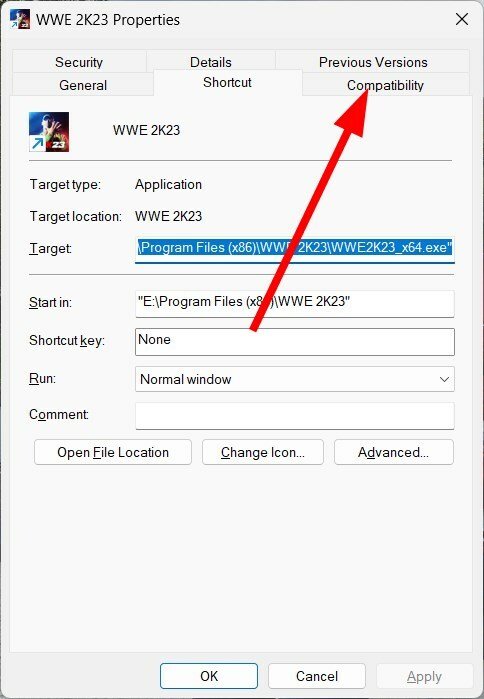
- जाँचें फ़ुलस्क्रीन ऑप्टिमाइज़ेशन अक्षम करें विकल्प।

- क्लिक आवेदन करना और ठीक.
- पुनः आरंभ करें आपका पीसी।
कभी-कभी फ़ुलस्क्रीन ऑप्टिमाइज़ेशन से गेमप्ले में सुधार नहीं हो सकता है, बल्कि यह आपके लिए खराब हो जाता है और इसके परिणामस्वरूप उच्च CPU उपयोग होता है, जो कि जेनशिन इम्पैक्ट गेम के साथ भी हो सकता है। फ़ुलस्क्रीन ऑप्टिमाइज़ेशन को अक्षम करने का प्रयास करें और जांचें कि क्या यह समस्या हल करता है।
7. सभी अनावश्यक पृष्ठभूमि कार्यों को बंद करें
- प्रेस सीटीआरएल + बदलाव + Esc खोलने के लिए बटन कार्य प्रबंधक.
- पर स्विच करें प्रक्रियाओं टैब।

- का चयन करें अवांछित प्रक्रियाएँ, एक के बाद एक, और मारा कार्य का अंत करें शीर्ष पर बटन।

आपको यह भी सुनिश्चित करना चाहिए कि बहुत सारे पृष्ठभूमि कार्य या प्रक्रियाएँ नहीं चल रही हैं, क्योंकि इससे गेमिंग प्रदर्शन प्रभावित होगा और CPU उपयोग बढ़ेगा।
इस गाइड में हमारी ओर से यही है। आप समस्या को ठीक करने के लिए नवीनतम Windows अद्यतन स्थापित करने या गेम को अपडेट करने का भी प्रयास कर सकते हैं, क्योंकि यह जेनशिन इम्पैक्ट उच्च CPU उपयोग समस्या बग के कारण हो सकती है।
हमारा गाइड ठीक से समझाता है कि आप कैसे कर सकते हैं अपने पीसी से जेनशिन इम्पैक्ट को अनइंस्टॉल करें. इसके अलावा, अगर जेनशिन इम्पैक्ट गेम आपके पीसी पर सुस्त है, हमारे पास कुछ ट्वीक्स हैं जो प्रदर्शन को बेहतर बना सकते हैं।
अगर गेम अपडेट की जांच करने में विफल रहता है, आपको हमारी मार्गदर्शिका देखनी चाहिए जो समस्या को हल करने के लिए दस प्रभावी समाधान देती है।
बेझिझक हमें नीचे टिप्पणी में बताएं कि उपरोक्त में से किस समाधान ने आपके लिए Genshin Impact उच्च CPU उपयोग समस्या का समाधान किया है।
अभी भी समस्या है? उन्हें इस टूल से ठीक करें:
प्रायोजित
समर्पित टूल का उपयोग करके ड्राइवर से संबंधित कुछ समस्याओं को तेजी से हल किया जा सकता है। यदि आपको अभी भी अपने ड्राइवरों के साथ समस्या हो रही है, तो बस डाउनलोड करें ड्राइवर फिक्स और इसे कुछ ही क्लिक में चालू करें। उसके बाद, इसे अपने ऊपर लेने दें और कुछ ही समय में अपनी सभी त्रुटियों को ठीक करें!
![फिक्स: जेनशिन इम्पैक्ट कंट्रोलर काम नहीं कर रहा है [5 आसान कदम]](/f/cd97343f48112c06ab7bc8395d90a0b6.png?width=300&height=460)

